คำถาม
ปัญหา: วิธีแก้ไขข้อผิดพลาด “โปรแกรมควบคุมการแสดงผลหยุดตอบสนองและกู้คืนแล้ว” ใน Windows
ฉันได้รับข้อความต่อไปนี้ระหว่างการเล่นเกม: “ไดรเวอร์จอแสดงผลหยุดตอบสนองและกู้คืนแล้ว” อะไรคือสาเหตุของข้อผิดพลาดนี้ ฉันจะแก้ไขได้อย่างไร
เฉลยคำตอบ
“ไดรเวอร์จอแสดงผลหยุดตอบสนองและกู้คืนแล้ว” เป็นข้อผิดพลาดของระบบปฏิบัติการ Windows อีกประการหนึ่ง หลายคนรายงานว่ามันเกิดขึ้นบน Windows 10 แต่การวิจัยอย่างละเอียดเปิดเผยว่ามันอาจปรากฏขึ้นบน Windows 7, 8, และ 8.1. ในกรณีส่วนใหญ่ ข้อผิดพลาด "โปรแกรมควบคุมการแสดงผลหยุดตอบสนองและกู้คืน" เกิดขึ้นเมื่อเล่นเกมแบบเต็มหน้าจอ หน้าจอเป็นสีดำและระบบค้างเป็นเวลาหลายวินาที จากนั้นจึงเกิดข้อผิดพลาดที่กล่าวถึงข้างต้น
โดยปกติจะแสดงที่มุมล่างขวาของหน้าจอ เหนือแถบงาน อย่างไรก็ตาม ในบางกรณี ข้อผิดพลาด "โปรแกรมควบคุมการแสดงผลหยุดตอบสนองและกู้คืน" อาจแสดงในรูปแบบของ BSOD หรือข้อผิดพลาดแบบเต็มหน้าจอที่คล้ายกัน
“ไดรเวอร์จอแสดงผลหยุดตอบสนองและกู้คืนได้สำเร็จ”
ข้อความป๊อปอัประบุผู้กระทำผิดอย่างชัดเจน ซึ่งเป็นความล้มเหลวของไดรเวอร์จอแสดงผล ไดรเวอร์อาจล้าสมัย เสียหาย หรือสูญหาย นอกจากนี้ ไดรเวอร์เวอร์ชันปัจจุบันอาจไม่สามารถทำงานร่วมกับเวอร์ชันของ Windows OS ได้อย่างสมบูรณ์ กรณีหลังเป็นไปได้มากกว่าสำหรับผู้ที่เพิ่งอัปเดตเป็น Windows 10 จากเวอร์ชันก่อนหน้า
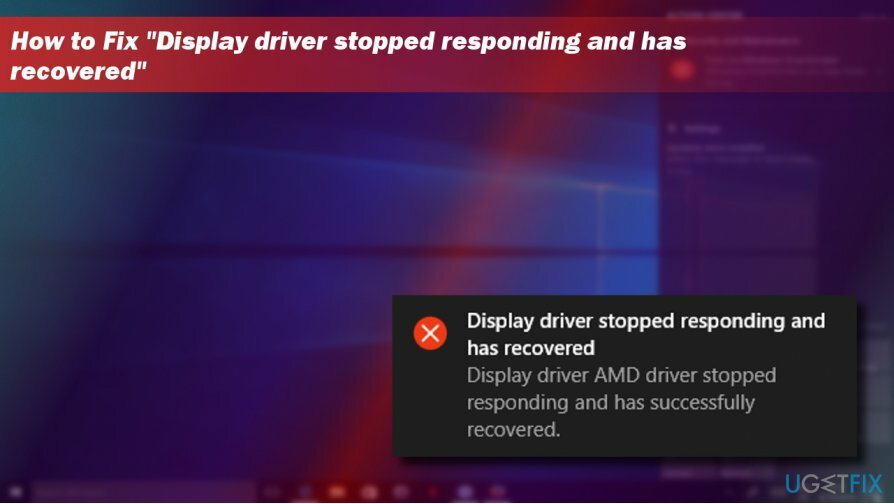
เมื่อคุณพบข้อผิดพลาดป๊อปอัป "แสดงไดรเวอร์หยุดตอบสนองและกู้คืนสำเร็จ" ให้ตรวจสอบจำนวนโปรแกรมที่ทำงานอยู่ในพื้นหลังของระบบปฏิบัติการของคุณ หากคุณพบว่ามีโปรแกรมทำงานมากเกินไป โปรดปิดการใช้งานในขณะที่คุณกำลังเล่นหรือทำงานอื่น ๆ ที่ใช้ CPU มาก หากไม่ได้ผล โปรดลองแก้ไข "แสดงไดรเวอร์หยุดตอบสนองและกู้คืนสำเร็จ" ต่อไปนี้
คำแนะนำเกี่ยวกับวิธีการแก้ไขข้อผิดพลาด "โปรแกรมควบคุมการแสดงผลหยุดตอบสนองและกู้คืนสำเร็จ"
ในการซ่อมแซมระบบที่เสียหาย คุณต้องซื้อ. เวอร์ชันลิขสิทธิ์ Reimage Reimage.
วิธีที่ 1 อัพเดต/ติดตั้งไดรเวอร์จอแสดงผลใหม่
- คลิกขวา แป้นวินโดว์ และเลือก ตัวจัดการอุปกรณ์
- ขยาย การ์ดแสดงผล ส่วนและคลิก ไดรเวอร์กราฟิก Intel HD
- เลือก อัปเดตซอฟต์แวร์ไดรเวอร์. ทำเช่นเดียวกันกับ ไดรเวอร์ NVIDIA GeForce
- หลังจากนั้นให้รีบูตระบบ
หากการอัพเดตไดรเวอร์การแสดงผลไม่ได้แก้ไขข้อผิดพลาด “Display Driver Stopped Responding and Has Successfully Recovered” ให้ถอนการติดตั้งไดรเวอร์กราฟิกของคุณและติดตั้งเวอร์ชันล่าสุด
- คลิกขวา แป้นวินโดว์ และเลือก ตัวจัดการอุปกรณ์
- ขยาย การ์ดแสดงผล และคลิกรายการไดรเวอร์จอแสดงผลของคุณ
- เลือก ถอนการติดตั้ง จากเมนูบริบทและทำตามวิซาร์ดการถอนการติดตั้ง
- หลังจากนั้นให้รีบูตระบบ
- เปิด ตัวจัดการอุปกรณ์ ตามที่อธิบายไว้ข้างต้นแล้วคลิก การกระทำ ปุ่มที่ด้านบนของมัน
- เลือก สแกนหาการเปลี่ยนแปลงฮาร์ดแวร์ ปุ่ม. ระบบควรตรวจพบไดรเวอร์ที่หายไปโดยอัตโนมัติ
- หากระบบติดตั้งไดรเวอร์ที่หายไปโดยอัตโนมัติไม่สำเร็จ ให้ไปที่เว็บไซต์ของผู้ผลิตและติดตั้งไดรเวอร์ด้วยตนเอง
วิธีที่ 2 รีเซ็ตเอฟเฟกต์ภาพ
- คลิกขวา แป้นวินโดว์ และเลือก ระบบ.
- เลือก การตั้งค่าระบบขั้นสูง และเปิด คุณสมบัติของระบบ
- เปิด ขั้นสูง แท็บและคลิก การตั้งค่า ปุ่มด้านล่าง ประสิทธิภาพ ส่วน.
- เลือก ปรับประสิทธิภาพให้ดีที่สุด หรือ ให้ Windows เลือกสิ่งที่ดีที่สุดสำหรับคอมพิวเตอร์ของฉัน
- ตอนนี้คลิก นำมาใช้ และคลิก ตกลง เพื่อบันทึกการเปลี่ยนแปลง
โซลูชันที่ 3 เพิ่มเวลาในการประมวลผล GPU
- กด ปุ่ม Windows + R, พิมพ์ regedit, และกด เข้า.
- ใช้บานหน้าต่างด้านซ้ายและไปที่ HKEY_LOCAL_MACHINE\\SYSTEM\\CurrentControlSet\\Control\\GraphicsDrivers.
- ค้นหา TdrDelay DWORD. หากไม่มีให้คลิกขวาบนพื้นที่ว่างแล้วเลือก ใหม่ -> DWORD.
- ตั้งชื่อมัน TdrDelay.
- ดับเบิลคลิกที่ TdrDelay DWORD และเปลี่ยนค่าจาก 2 เป็น 8.
- ในที่สุด รีบูทพีซีของคุณ
ซ่อมแซมข้อผิดพลาดของคุณโดยอัตโนมัติ
ทีม ugetfix.com พยายามอย่างเต็มที่เพื่อช่วยผู้ใช้ในการค้นหาแนวทางแก้ไขที่ดีที่สุดในการขจัดข้อผิดพลาด หากคุณไม่ต้องการต่อสู้กับเทคนิคการซ่อมด้วยตนเอง โปรดใช้ซอฟต์แวร์อัตโนมัติ ผลิตภัณฑ์แนะนำทั้งหมดได้รับการทดสอบและรับรองโดยผู้เชี่ยวชาญของเรา เครื่องมือที่คุณสามารถใช้เพื่อแก้ไขข้อผิดพลาดของคุณมีดังต่อไปนี้:
เสนอ
ทำมันตอนนี้!
ดาวน์โหลด Fixความสุข
รับประกัน
ทำมันตอนนี้!
ดาวน์โหลด Fixความสุข
รับประกัน
หากคุณไม่สามารถแก้ไขข้อผิดพลาดโดยใช้ Reimage โปรดติดต่อทีมสนับสนุนของเราเพื่อขอความช่วยเหลือ โปรดแจ้งให้เราทราบรายละเอียดทั้งหมดที่คุณคิดว่าเราควรรู้เกี่ยวกับปัญหาของคุณ
กระบวนการซ่อมแซมที่ได้รับสิทธิบัตรนี้ใช้ฐานข้อมูล 25 ล้านส่วนประกอบที่สามารถแทนที่ไฟล์ที่เสียหายหรือสูญหายในคอมพิวเตอร์ของผู้ใช้
ในการซ่อมแซมระบบที่เสียหาย คุณต้องซื้อ. เวอร์ชันลิขสิทธิ์ Reimage เครื่องมือกำจัดมัลแวร์

ป้องกันไม่ให้เว็บไซต์ ISP และบุคคลอื่นติดตามคุณ
เพื่อไม่ให้เปิดเผยตัวตนอย่างสมบูรณ์และป้องกัน ISP และ รัฐบาลจากการสอดแนม กับคุณคุณควรจ้าง อินเทอร์เน็ตส่วนตัว วีพีเอ็น. มันจะช่วยให้คุณเชื่อมต่ออินเทอร์เน็ตได้โดยไม่เปิดเผยตัวตนโดยการเข้ารหัสข้อมูลทั้งหมด ป้องกันตัวติดตาม โฆษณา รวมถึงเนื้อหาที่เป็นอันตราย ที่สำคัญที่สุด คุณจะหยุดกิจกรรมการสอดแนมที่ผิดกฎหมายที่ NSA และสถาบันของรัฐอื่น ๆ ดำเนินการอยู่เบื้องหลังคุณ
กู้คืนไฟล์ที่สูญหายได้อย่างรวดเร็ว
สถานการณ์ที่ไม่คาดฝันสามารถเกิดขึ้นได้ตลอดเวลาในขณะที่ใช้คอมพิวเตอร์: สามารถปิดได้เนื่องจากไฟดับ a จอฟ้ามรณะ (BSoD) อาจเกิดขึ้นได้ หรือการอัปเดต Windows แบบสุ่มอาจเกิดขึ้นเมื่อคุณไม่อยู่สักสองสามวัน นาที. ด้วยเหตุนี้ งานโรงเรียน เอกสารสำคัญ และข้อมูลอื่นๆ ของคุณจึงอาจสูญหายได้ ถึง ฟื้นตัว ไฟล์หาย ใช้ได้ การกู้คืนข้อมูล Pro – ค้นหาผ่านสำเนาของไฟล์ที่ยังคงมีอยู่ในฮาร์ดไดรฟ์ของคุณและเรียกค้นคืนได้อย่างรวดเร็ว